- Переворот зображення за допомогою «гарячих клавіш»
- Перевернути екран ноутбука або комп'ютера стандартними засобами Windows
- Windows 7, Windows 8
- Переворот зображення комп'ютера в програмному забезпеченні відеокарти
- Переворот екрану в відкритих AMD

Операційна система Windows працює на самих різних пристроях, і вона має сотні налаштувань, які звичайним користувачам ні до чого. Однією з «прихованих» можливостей Windows є переворот виведеного на монітор або будь-який інший екран зображення на 90, 180 або 270 градусів. Повернути зображення можна свідомо, але що робити, якщо екран на ноутбуці перекинувся або подібна проблема сталася на стаціонарному комп'ютері проти вашої волі? Є кілька способів, як повернути звичну картинку на моніторі.
Зміст: Переворот зображення за допомогою «гарячих клавіш» Перевернути екран ноутбука або комп'ютера стандартними засобами Windows Переворот зображення комп'ютера в програмному забезпеченні відеокарти ВІДЕОінструкція: як повернути екран Чому перекинувся екран на ноутбуці або комп'ютері?
Переворот зображення за допомогою «гарячих клавіш»
У деяких версіях Windows 7, 8 і 10 перевернути екран можна за допомогою натискання комбінації «гарячих клавіш». Для того щоб нижня частина зображення, що виводиться виявилася з тієї сторони, яка вам необхідна, слід натиснути на клавіатурі: Ctrl + Alt + стрілка (в залежності від напрямку).
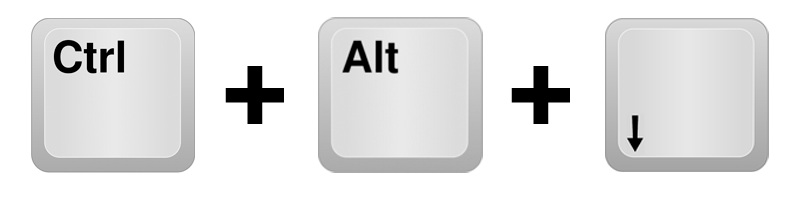
важливо: робота «гарячих клавіш» налаштована не у всіх збірках Windows, і настільки просте рішення проблеми з поворотом екрану спрацює на малій кількості комп'ютерів.
Якщо вирішити проблему і повернути екран в звичне положення не вдалося, слід скористатися настройками Windows або відеокарти.
Перевернути екран ноутбука або комп'ютера стандартними засобами Windows
Залежно від версії операційної системи Windows, слід вибрати один із способів вирішення проблеми.
Windows 7, Windows 8
Windows 10
На Windows 10 є кілька способів привернути екран засобами операційної системи.
Перший спосіб:
Другий спосіб:
Важливо: Операційна система Windows 10 часто встановлюється на ноутбуки-трансформери, які поєднують в собі функції настільного комп'ютера і планшета. У подібних пристроях використовуються акселерометри, які відповідають за автоматичний поворот екрану в залежності від його положення в просторі. Відключити переворот зображення в них можна засобами операційної системи Windows 10 в пункті «Параметри екрану».
Переворот зображення комп'ютера в програмному забезпеченні відеокарти
Якщо в комп'ютері встановлена дискретна відеокарта, вона з великою часткою ймовірності поставляється з власним програмним забезпеченням. Оскільки за виведення зображення на екран монітора (в тому числі і на ноутбуці) відповідає відеокарта, необхідно перевірити задані для неї налаштування. Залежно від виробника відеокарти, програмне забезпечення може відрізнятися.
Переворот екрану в відкритих AMD
Переворот екрану в відкритих NVIDIA
ВІДЕОінструкція: як повернути екран
Чому перекинувся екран на ноутбуці або комп'ютері?

Причин, за якими зображення на моніторі перевернулося, може бути кілька, і далеко не всі вони усуваються одним із способів, описаних вище.
неуважність
Якщо в комп'ютері включені «гарячі клавіші» на переворот екрану, то проста неуважність може призвести до перевороту екрану. Дитина або ви самі можете випадково натиснути на клавіатурі клавіші Ctrl + Alt + стрілка і екран перевернеться. В такому випадку повернути зображення в належну площину досить просто, використовуючи «гарячі клавіші» за призначенням.
Проблеми з програмним забезпеченням
«Залізо» комп'ютера може конфліктувати один з одним, що виливається в збої при роботі програмного забезпечення. Помилки можуть призвести до того, що зображення на екрані перевернеться, і в подібній ситуації слід насторожитися. Можливо, вам знадобляться послуги з діагностики, щоб визначити точну причину автоматичного повороту зображення на комп'ютері.
віруси
Змінюватися орієнтація екрану з альбомної на книжкову або будь-яку іншу на комп'ютері може через вірусів. Позбутися від них можна кількома способами:
- Перевірити комп'ютер антивірусними програмами
- Виконати відновлення системи
- Перевстановити операційну систему Windows
Радимо почати з перевірки комп'ютера антивірусом, але якщо проблема не буде вирішена, доведеться перейти до більш радикальних дій.
Повернути зображення можна свідомо, але що робити, якщо екран на ноутбуці перекинувся або подібна проблема сталася на стаціонарному комп'ютері проти вашої волі?




